Moet ik RGB-beperkt of RGB-volledig gebruiken op mijn PlayStation of Xbox?

Als u de instellingen van uw gameconsole heeft doorzocht, hebt u waarschijnlijk een optie voor 'Volledig' of ' Beperkte "RGB-uitvoer. Maar wat betekenen deze opties en welke moet u gebruiken?
GERELATEERD: Vermoeide kleuren voorkomen bij gebruik van HDMI op uw pc
Hier is de korte versie: u moet bijna altijd RGB Limited gebruiken voor games consoles aangesloten op een televisie voor een ideale beeldkwaliteit. Dit is het tegenovergestelde van ons advies voor pc's aangesloten op computerschermen, waar u RGB Full wilt gebruiken.
RGB Full vs. RGB Limited

gameconsoles, tv's en andere apparaten communiceren kleuren via een reeks getallen. "RGB Full" gebruikt waarden van 0 tot 255, waarbij 0 zwart als referentie en 255 als referentie wit is. Dit wordt het meest gebruikt op pc's. "RGB Limited" geeft kleuren weer met waarden van 16 tot 235, waarbij 16 referentiezwart is en 235 referentiewit is. 0 in RGB is hetzelfde zwart als 16 in Limited en 255 is hetzelfde wit in RGB als 235 in Limited. Het zijn slechts twee verschillende schalen voor het weergeven van kleuren.
Er is echter een klein verschil. In het geval van RGB vol is 255 referentiewit, maar het is ook de witst mogelijke kleur op de schaal. Er zijn geen waarden boven 255. In het geval van RGB Limited is 235 hetzelfde referentiewit, maar er zijn nog steeds witter die helemaal oplopen tot 255 . Dus terwijl u uw tv kalibreert met 235 als referentiewit, kunnen films en tv-programma's die worden beheerd met RGB Limited, niet met RGB Full, hoogtepunten hebben die oplopen tot 255. Dit wordt gewoonlijk 'witter dan wit' genoemd en het toestaan van die waarden kan helpen bij het voorkomen van rinkelende artefacten bij sommige video's.
RGB Full daarentegen wordt vaak gebruikt voor computermonitoren.
Voor correcte kleuren moeten uw apparaten "dezelfde taal spreken"
U wilt altijd dat uw tv dezelfde kleurruimte gebruikt als uw weergaveapparaat. Als je een tv hebt ingesteld op RGB Limited, wil je ook dat alles wat eraan is gekoppeld (PC's, gameconsoles, dvd-spelers enzovoort) is ingesteld op RGB Limited, dus gebruiken ze dezelfde schaal. Als uw tv is ingesteld op Beperkt en een aangesloten apparaat is ingesteld op Vol, komen de kleurwaarden niet goed overeen - uw console zegt 'zwart' en uw tv zal 'grijs' weergeven - dus dingen zien er gewassen uit uit (zoals in de GIF hierboven).
GERELATEERD: Hoe u de beste beeldkwaliteit van uw HDTV kunt krijgen
Evenzo, als u uw console op RGB beperkt zet en uw TV op RGB vol zet, kleuren er donkerder uitzien, maar je verliest details in die donkere gebieden. Je brein kan je laten denken dat het er beter en "verzadigd" uitziet, maar die kleuren zijn eigenlijk niet correct. Uw apparaten hebben nodig om allemaal dezelfde instelling te hebben als u de juiste kleuren wilt.
Hierbij wordt er uiteraard van uitgegaan dat uw tv correct is gekalibreerd terwijl deze is ingesteld op de betreffende kleurruimte.
Waarom zou u RGB beperkt gebruiken
Niet op elke tv kunt u uw kleurruimte kiezen. In feite zullen veel tv's worden ingesteld op RGB Limited zonder optie voor RGB Full. Dus om alles op de juiste manier af te stemmen, moeten ook je apparaten zijn ingesteld op RGB Limited.
Maar wat als je tv een keuze biedt tussen RGB Limited en RGB Full? RGB vol klinkt beter dan RGB Limited, toch? Dus waarom zou je niet alles gewoon vol zetten?
Zoals we eerder al noemden, zijn tv-shows en films onder de knie in RGB Limited-bereik, dus je wint eigenlijk niets door ze in RGB Full uit te voeren. Als u uw console en tv op RGB Full instelt, verliest u namelijk de wit-witwaarden die films en shows bevatten, en krijgt u ook wat minder belangrijke kleurband-artefacten van de conversie van Limited naar Full. Zelfs Microsoft beveelt "sterk aan" om de kleurruimte van je Xbox One in te stellen op RGB Limited.
Dus in bijna alle gevallen wil je dat je tv en alles wat hierop is aangesloten op RGB Limited staat, dus ze spreken allemaal dezelfde taal. Het klinkt misschien niet beter, maar het is het wel.
Dus wat is het punt van RGB vol?
Er is één hoofduitzondering op deze regel: als u uw gameconsole aansluit op een pc-monitor, moet u uw console instellen op RGB Full, want dat is wat monitoren zijn ontworpen om te gebruiken (en zelden een optie om over te schakelen naar Limited).
Dat is slechts een korte samenvatting van dit gecompliceerde onderwerp. Lees dit artikel voor meer informatie over het verschil tussen RGB Full en RGB Limited.
Kleurruimte op uw tv wijzigen

Uw tv kan al dan niet een instelling hebben om te schakelen tussen RGB Limited en RGB Full. Oudere tv's ondersteunen alleen RGB Limited, terwijl u met moderne tv's kunt kiezen voor RGB Full.
Deze instelling kan verschillende dingen heten, afhankelijk van de fabrikant van uw tv.
Als uw tv over deze optie beschikt, zult u zich waarschijnlijk het menu van je tv, genaamd "Color Space". Verschillende fabrikanten noemen het misschien iets anders (Samsung noemt het "HDMI Black Level", met "Low" komt overeen met Limited en "Normal" komt overeen met Full tenzij het grijs is). Raadpleeg de handleiding van uw tv als u de instelling op uw tv niet kunt vinden. Als je tv niet over deze optie beschikt, betekent dit dat hij is ingesteld op RGB Limited.
Kleurruimte op je PlayStation 4 wijzigen
Je vindt deze instelling bij Startpagina> Instellingen> Geluid en scherm> Video-uitvoer Instellingen> RGB-bereik op je PlayStation 4.
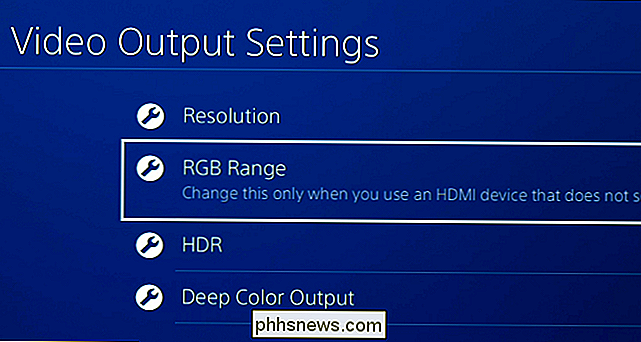
Selecteer "Automatisch (aanbevolen)" om je PS4 automatisch dezelfde instelling te laten kiezen als de tv of monitor waarmee hij is verbonden. Als u dit handmatig wilt instellen, selecteert u "Limited" voor RGB Limited of "Full" voor RGB Full.
Sony raadt aan de instelling "Automatisch" indien mogelijk te gebruiken. Als je tv of scherm de mogelijkheden niet correct meldt op je PlayStation 4, moet je deze optie mogelijk handmatig instellen.

Je kunt ook controleren of HDR en Deep Color Output zijn ingesteld op Automatic, als je een HDR-tv.
Kleurruimte veranderen op uw Xbox One
U vindt deze instelling bij Startpagina> Instellingen> Alle instellingen> Beeld en geluid> Video-output> Kleurruimte op uw Xbox One.
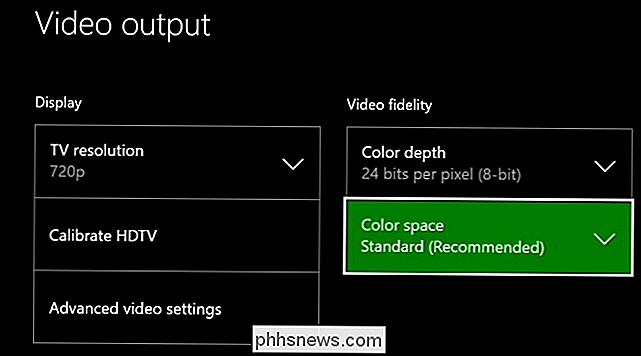
Kiezen "Standaard (aanbevolen)" voor RGB Limited of "PC RGB" voor RGB Full. Microsoft raadt aan RGB Limited te gebruiken, wat de standaardinstelling is.
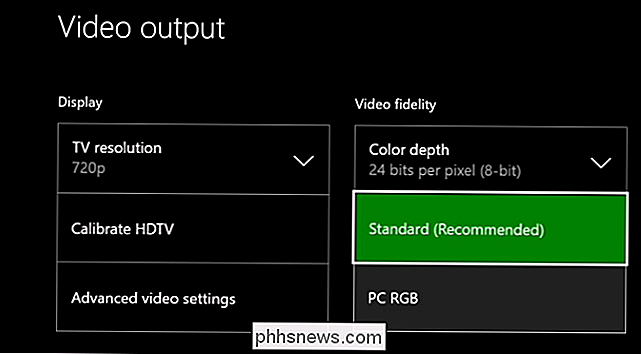
Zorg ervoor dat u ook de kleurdiepte juist instelt: de meeste tv's zullen 8-bits zijn, maar HDR-tv's kunnen 10-bits of 12-bits zijn.
Zelfs als je wilt experimenteren met het gebruik van RGB Full, gebruik nooit verschillende instellingen op je tv en gameconsole. Stel beide in op RGB Limited of beide op RGB Full. Stel er niet een in op RGB Limited en een op RGB Full, of omgekeerd, zelfs als je denkt dat het er beter uitziet, je hersens spelen waarschijnlijk trucs op je. De kleuren zien er misschien meer verzadigd uit, maar ze kloppen niet en u raakt details kwijt als uw apparaten niet dezelfde taal spreken. En als uw apparaten eenmaal goed zijn ingesteld, moet u ervoor zorgen dat uw tv correct is gekalibreerd. Als u de tv eerder hebt gekalibreerd maar deze op de verkeerde instellingen had ingesteld, moet u deze nu opnieuw kalibreren.

Wat is het grote iNode-bestand in de map Lost + found op mijn Mac?
Als u probeert uit te vissen wat ruimte op uw Mac inneemt, stuit u mogelijk op een groot aantal bestanden in een map met de naam verloren + gevonden, met name een grote met 'iNode' in de naam. Is er een manier om erachter te komen wat die bestanden zijn en of ze veilig kunnen worden verwijderd? GERELATEERD: Wat is de verloren + gevonden map onder Linux en macOS?

Uw eigen computer bouwen, deel vier: Windows installeren en stuurprogramma's laden
Net zoals het configureren van het BIOS, was het installeren van een nieuw exemplaar van Windows een beetje een hele klus, maar deze dagen is het ongelooflijk goed gestroomlijnd. Voor het grootste deel volgt u gewoon de instructies op het scherm, maar u kunt deze pagina open houden als u vastloopt. Voordat we beginnen: zorg ervoor dat u een Ethernet-kabel aansluit op uw moederbord, als u heb geen wifi-adapter.



